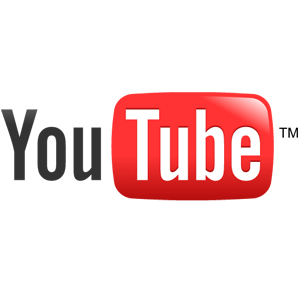 Tutoriale de bază pentru design grafic sunt toate universale, indiferent dacă utilizați Photoshop, GIMPsau chiar Pixelmator. De exemplu, capacitatea de a vă adapta la editorul de imagini va fi foarte flexibilă în acest tutorial special pe YouTube, astfel încât designerii grafici aspiranți, nu au nici o teamă dacă nu dețineți un full-blown Chirpici editor de imagini.
Tutoriale de bază pentru design grafic sunt toate universale, indiferent dacă utilizați Photoshop, GIMPsau chiar Pixelmator. De exemplu, capacitatea de a vă adapta la editorul de imagini va fi foarte flexibilă în acest tutorial special pe YouTube, astfel încât designerii grafici aspiranți, nu au nici o teamă dacă nu dețineți un full-blown Chirpici editor de imagini.
În acest articol, veți învăța cum să creați un standard YouTube fundal canal. Acordat, editorul de imagini ar trebui să aibă capacități de stratificare pentru a fi compatibil cu tutorialul (deci nu folosiți Microsoft Paint Cum să editați și să îmbunătățiți imaginile folosind MS PaintIată cum puteți edita o captură de ecran folosind Microsoft Paint, astfel încât să puteți edita capturi de ecran pe Windows 10 fără software suplimentar. Citeste mai mult ), și chiar este ceea ce faci. Creativitatea nu este inclusă, așa că asigurați-vă că vă aduceți propriul dvs.
Pregătirea pânzei
Nu contează cu adevărat dacă v-ați actualizat la interfața Cosmic Panda YouTube sau dacă tocmai ați blocat originalul. Acest fundal ar trebui să funcționeze cu orice utilizați, dar dacă găsiți ceva în neregulă, atunci decupați și modificați după cum considerați de cuviință. Voi folosi
Elemente Photoshop 9 Cum se creează o carte foto cu elemente PhotoshopDe la inventarea aparatului foto, oamenii au căutat modalități de a păstra amintirile în cel mai bun mod posibil. În primul rând, am avut doar daguerreotipurile, apoi am decis să încadrăm fotografii de mai bună calitate, care ar putea fi o bună ... Citeste mai mult pentru acest tutorial, dar așa cum am spus, ar trebui să fiți capabil să urmați și voi încerca să scriu cât mai general.În primul rând, ar trebui să deschideți un nou fișier cu dimensiuni care au o lățime de 1800 pixeli și o înălțime de 1298 pixeli. Acest lucru va servi ca fundal principal, deci dacă intenționați să adăugați o lucrare de artă la acest strat, veți ajunge să vedeți doar o parte din ea. După cum se menționează în articolul MakeUseOf despre crearea unui fundal Twitter Cum se creează un fundal Twitter în PhotoshopPoate că ați încercat deja Twitbacks, sau poate nu vă place să vă limitați la o aplicație precum PrettyTweet. Ești pregătit pentru câinii mari și vrei să-ți proiectezi propriul fundal Twitter ... Citeste mai mult , ar trebui să limitezi toate lucrările de artă de pe acest strat.
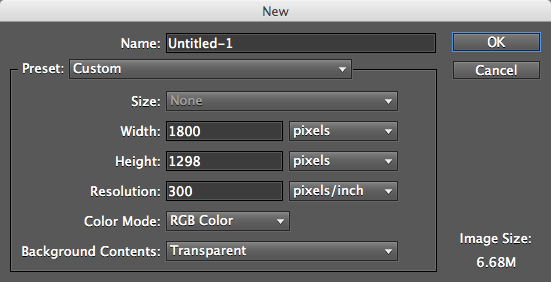
Ca o notă, trebuie să știți că dacă utilizați Cosmic Panda, atunci este probabil ca doar jumătatea superioară a acestui grafic să fie vizibilă (până la o estimare aproximativă de 650 de pixeli). Cu toate acestea, pentru cei care folosesc tema YouTube originală, ar trebui să accesați setările YouTube și să faceți ca culoarea de fundal să se potrivească cu graficul de fundal pe care îl creați.
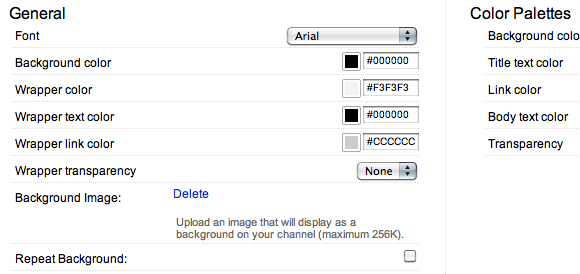
Configurarea împărțitorilor
Fundalurile YouTube sunt puțin dificil de lucrat, deoarece în loc să se alinieze la stânga, se aliniază la dreapta. Acesta este motivul pentru care ar trebui să configurați câteva divizoare ca memento-uri vizuale care vă permit să știți cât spațiu trebuie să lucrați. Pentru a rezolva acest lucru, ar trebui să deschideți un nou fișier care are o lățime de 416 pixeli și o înălțime de 1298 pixeli. După ce l-ai deschis pe acesta, creează-l pe unul care are o lățime de 976 pixeli și 1298 pixeli. Când le-ați creat pe ambele, folosiți găleata de vopsea pentru a le umple cu două culori contrastante luminoase.
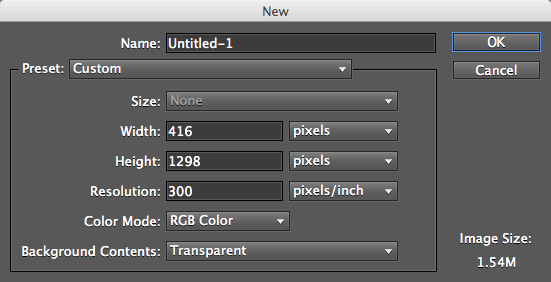
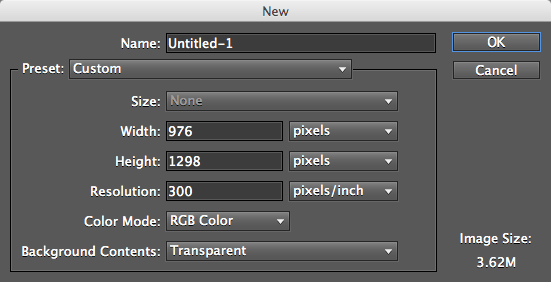
După ce ai finalizat această sarcină, copiați și lipiți divizorul mai mic ca un nou strat pe fundalul principal. Aliniați-l perfect în partea dreaptă a ferestrei proiectului. Ar trebui să faceți același lucru cu a doua imagine mai mare, cu excepția alinierii cu partea omologului său mai mic.
După cum s-ar putea să ghicești, cel mai mare servește ca locație pentru locul în care se va afla cea mai mare parte a conținutului canalului tău arătat și, odată cu spusele respective, dacă doriți să adăugați conținut în aceeași zonă cu divizorul mai mic, atunci acesta este dvs. şansă. Trebuie doar să știți că tot conținutul din această zonă divizor poate fi ascuns dacă se redimensionează fereastra browserului.
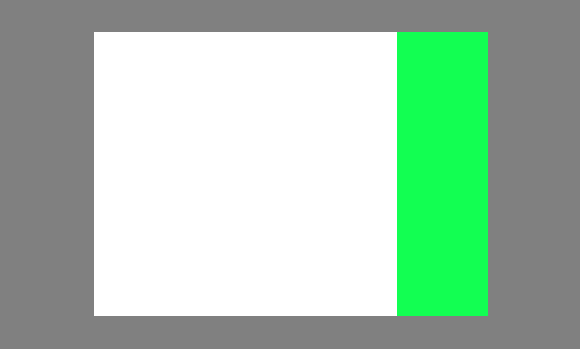
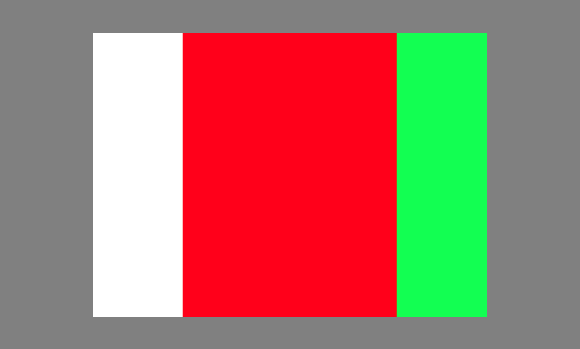
Crearea unei banane laterale
După cum știți, YouTube le permite afiliaților săi să aibă bannere pe deplin în partea de sus a canalelor lor. Cu toate acestea, ca utilizator standard, puteți ocoli acest lucru plasând o imagine în partea stângă a conținutului canalului. Acestea fiind spuse, întrucât este doar un fundal, imaginea ar putea fi acoperită datorită redimensionării ferestrei în unele afișaje ale browserului.
Pentru a crea acest banner, ar trebui să deschideți un nou fișier care are o lățime de 226 pixeli și o înălțime de 622 pixeli. Încercați să folosiți un fundal transparent sau un fundal care să se potrivească cu culoarea panzei principale, apoi puneți orice lucrare doriți în această casetă.
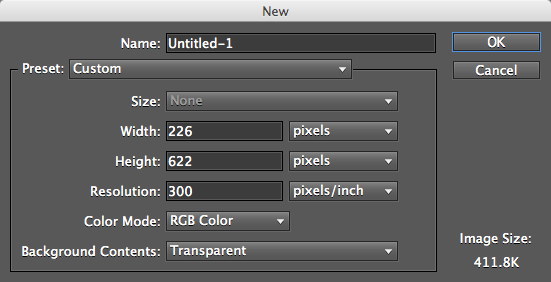
După ce ați finalizat acest lucru, ar trebui să copiați și să lipiți întreaga imagine pe pânza principală, așezând-o chiar lângă divizorul mai mare și atingând extremitatea superioară. Am folosit o culoare simplă de dragul tutorialului, dar ceea ce ați introdus în această casetă depinde complet de dvs.
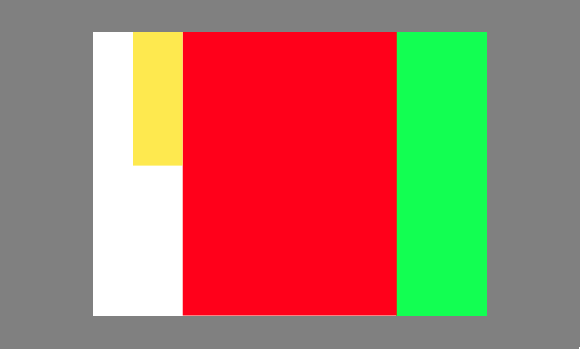
Dacă sunteți mulțumit de modul în care va apărea fundalul dvs., sunteți liber să ștergeți ambele divizoare. Vă recomand să salvați ca fișier JPEG atunci când vine vorba de YouTube, dar dacă puteți reuși să salvați fundalul ca fișier diferit în limitele de dimensiune cerute, atunci faceți din toate mijloacele. În plus, nu selectați opțiunea de a repeta imaginea pe verticală sau pe orizontală după încărcarea ei pe YouTube.
După ce totul este spus și terminat, puteți termina foarte bine cu o imagine ca cea de mai jos. Nu vă deranjează spațiul suplimentar din stânga și din partea de jos, deoarece aceste goluri nu vor fi văzute atunci când sunt vizualizate într-un browser.

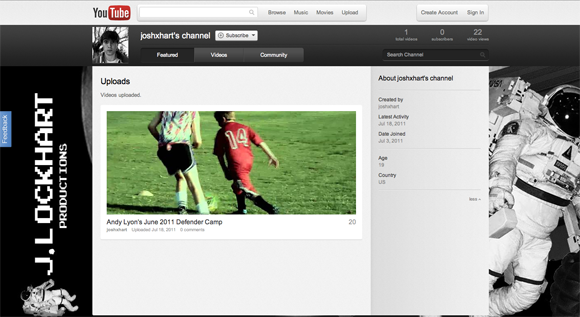
Concluzie
Sperăm că acest tutorial te-a ajutat în crearea propriului fundal YouTube. Ca o notă finală, vreau să vă reamintesc că fiecare dintre elementele sunt complet personalizabile, deci îndoaieți-le și reglați-le, oricât considerați de cuviință.
Ce alte metode utilizați pentru a crea imagini de fundal YouTube și ce software de editare ați utilizat pentru a crea dvs.? De asemenea, unde vă putem găsi fundalurile YouTube?
Joshua Lockhart este un producător de video web ok și un scriitor ușor peste mediocru de conținut online.